Você não pode usar sua webcam com mais de umaplicativo por vez e não existe essa opção no Windows para torná-lo possível. Se você deseja colaborar entre várias pessoas que estão em várias mensagens instantâneas, precisará dividir sua webcam. SplitCam é uma ferramenta de clone de vídeo virtual gratuita que conecta vários aplicativos a uma única fonte de captura de vídeo. No máximo, você pode conectar 64 clientes a uma única fonte de vídeo. Em outras palavras, ele divide o fluxo de vídeo proveniente da fonte de vídeo e o direciona para vários outros aplicativos clientes, como ICQ, Yahoo Messenger, MSN Messenger, Skype Video, Camfrog, AOL AIM, Pal Talk, etc.
Basta instalar e executar esta ferramenta, clique em Vídeo e selecione sua webcam na lista de dispositivos disponíveis, conforme mostrado na captura de tela abaixo.

Agora você verá sua webcam funcionando. Também é possível tirar a foto, se desejar.
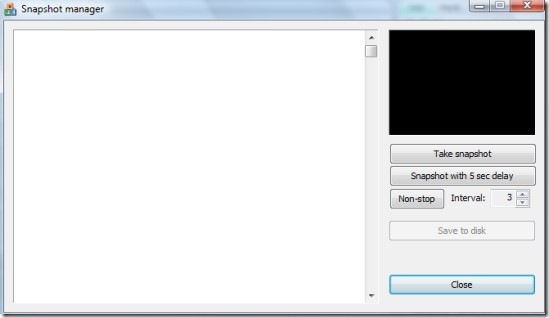
Para dividir sua webcam e usá-la em váriasaplicativos ou clientes do Instant Messenger ao mesmo tempo, basta conectá-los ao dispositivo de captura virtual Split Cam e pronto. Dessa forma, parecerá que 64 fontes de vídeo independentes foram conectadas ao seu computador.
Características incluem:
- Escolha quase qualquer fonte de vídeo como dispositivo primário de captura de vídeo.
- Zoom digital.
- Panela digital 180 °.
- Selecione uma taxa de quadros desejável de 5 a 30 qps. Geralmente você usa 15 qps para videoconferência.
- Configure as opções de vídeo base diretamente na janela principal do SplitCam.
- Exiba as opções fornecidas pelo fabricante para ajustar a fonte de vídeo físico.
- Use qualquer resolução em aplicativos clientes: 160 × 120, 320 × 240, 640 × 480, etc.
- Cada aplicativo pode ter sua própria resolução de vídeo.
- Você pode desativar as resoluções de vídeo não utilizadas para diminuir a carga do processador.
- A atualização automática garantirá que você sempre tenha a versão mais recente do software.
- Capturando imagens fotográficas e fornecendo-as como fonte de vídeo para aplicativos clientes.
- Edição básica de fotos antes de enviá-las para aplicativos clientes.
Desfrutar!













Comentários